今回は「キャップカット縦書き縦文字の入力方法を紹介!」をお送りします。
最近は自分で動画を編集する人も増えていますね。
そんなときに便利なのが、動画編集無料アプリのキャップカット(CapCut)です。
キャップカットは動画編集はもちろん、文字に関する操作も充実しています。
今回はその中から、意外とよく使われる操作方法をご紹介していきますよ。
- 文字を縦書きで入れる
- 日本語で縦書きにする方法
- 英語を縦書きにする方法
キャップカットを上手く使いこなせない人やこれから使ってみたいと考えている人は、こちらの記事を参考にしてくださいね!
Contents
キャップカット 縦書きで文字入れする方法

まずは、プロジェクトを開始して、使用する動画を準備します。
縦書きで文字入れをしたい場合、下記の手順で行いましょう。
- メニューから「テキスト」をタップ
- メニューから「テキストを追加」をタップ
- メニューから「スタイル」をタップ
- メニューから「スペース」をタップ
- 縦3本線のうち1つをタップする
- 「テキストを入力」欄に文字を入力する
- テキストの大きさや表示タイミングを調整する
手順1 メニューから「テキスト」をタップ
「新しいプロジェクトを作成する」から、編集する動画を選択したら、下部のメニューから「テキスト」をタップします。
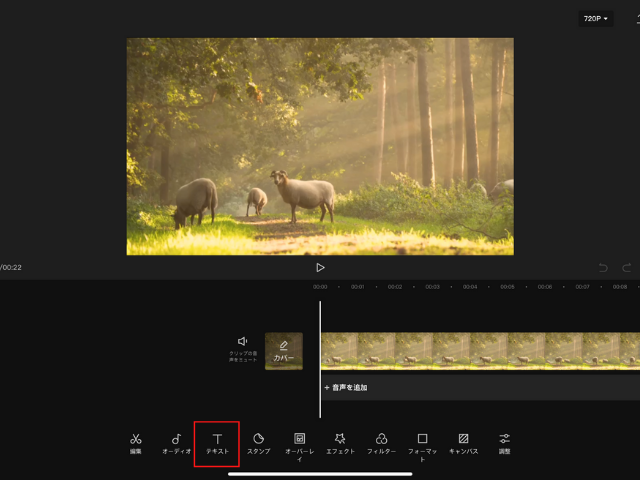
手順2 メニューから「テキストを追加」をタップ
テキスト内のメニューに切り替わるので、「テキストを追加」をタップします。
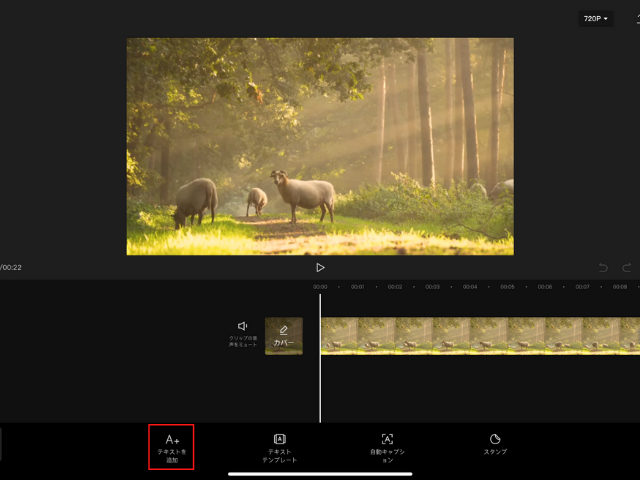
テキストボックスが、動画の画面に現れます。
手順3 メニューから「スタイル」→「スペース」をタップ
縦書きに変更するために、一番下の行の「スペース」をタップします。
縦・横・改行時の行の配置が表示されます。
右から3つの縦3本線が、縦書きになります。
どれか1つ、改行時に表示したい方法をタップします。
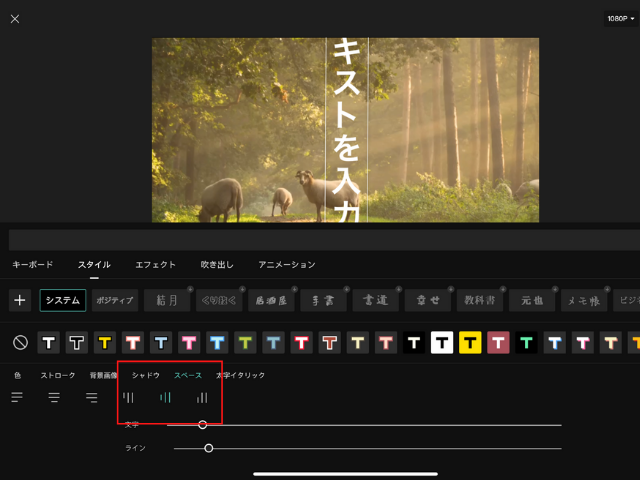
手順4 「テキストを入力」欄に文字を入力する
文字を入力します。
ここで、通常のテキスト入力と同じように改行も行えます。
入力した文字は、動画画面に表示されます。
文字の大きさや表示位置の変更は、動画画面のテキストボックスをタップしながら調整することができます。
入力や位置調整が完了したら、画面右側のチェックボタンをタップします。
(下記画面よりも小さく薄いので、少し見づらいかもしれません。)
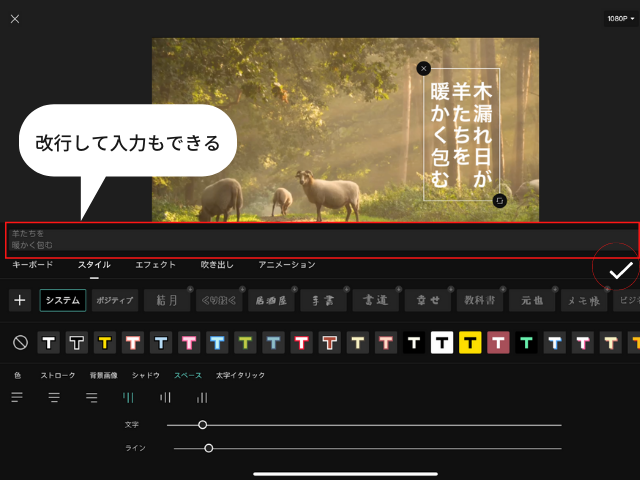
手順5 テキストの大きさや表示タイミングを調整する
最初のメニュー画面に戻ると、文字を表示したいタイミングを決めることができます。
動画のタイムロールの下に、追加されている文字用帯の端をタップしながら横に動かすと、文字の表示時間を変更することができます。
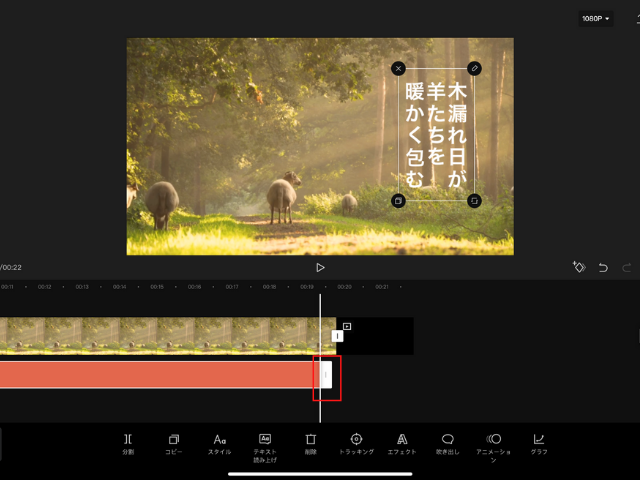
以上が、縦書きの入力方法になります!
ちなみに、文字入力の後に、縦書きに変更することも可能なので、順番が前後して操作を行っても問題ありません。
キャップカット日本語を縦文字で入力する方法
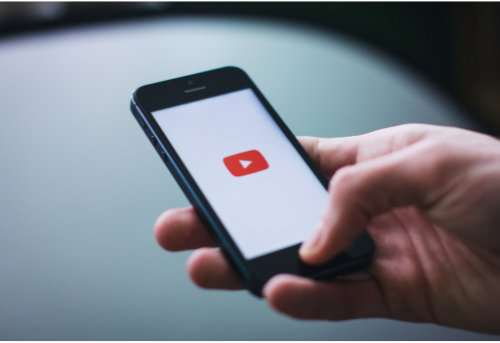
動画によっては、文字を縦書きで入れたい場合もありますよね。
その時は、以下の手順で日本語を縦書きで入れられます。
- テキストを入力
- 「スタイル」の中の「パレット」を選択する
- 縦三本線のいずれかを選択する
手順を一つずつ解説していきますね。
手順1 テキストを入力
動画編集画面の下部にある「テキスト」ボタンを押して、文字を入力します。
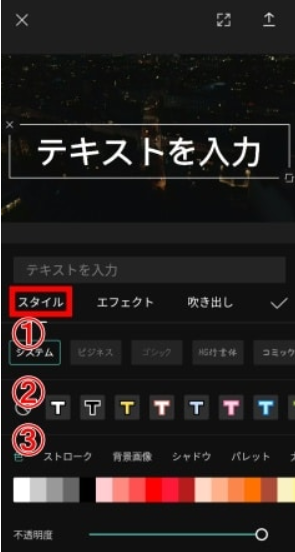
入力後に「テキストを追加」をタップして、テキスト入力は完了です。
手順2 「スタイル」の中の「パレット」を選択する
画面下部にある「スタイル」の中から「パレット」を選択します。
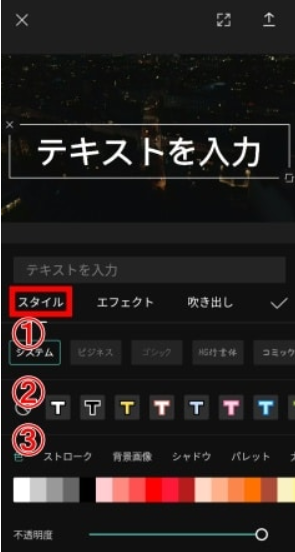
手順3 縦三本線のいずれかを選択する
「パレット」の中にある縦三本線のいずれを選択します。
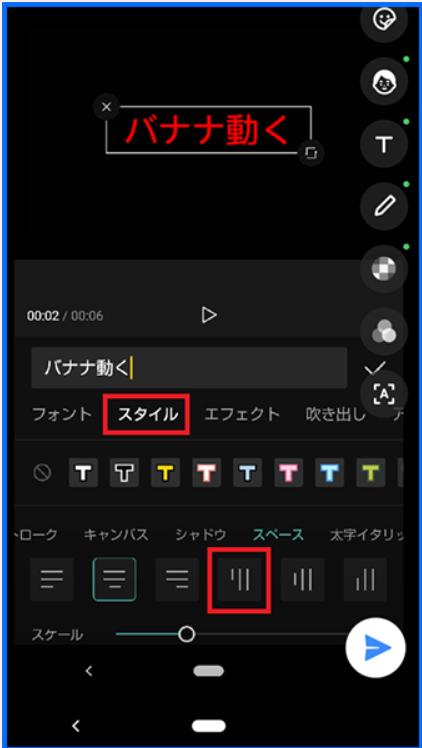
この縦三本線の違いは、以下の通りです。
- 文字頭を揃えるスタイル
- 各文字をセンターに配置するスタイル
- 文字の下部を揃えるスタイル
自分が入れたいスタイルを選んでくださいね。
キャップカット英字を縦文字で入力する方法

英字を縦文字で入れたい場合は、主に2つの方法があります。
- 縦方向に英字を表記する
- 横書きの英字を縦表記にする
英字を縦方向で表記する場合は、先ほどの日本語を縦方向に表記する手順で入れることが可能です。
英字を横書きのまま縦表記にする手順を説明していきましょう。
横書きの英字を縦表記にする方法
実は英字を横書きのまま縦表記にする方法は、とても簡単に行えます。
- 日本語と同じように、横書きで文字を入力
- 入力した文字素材を90度回転させる
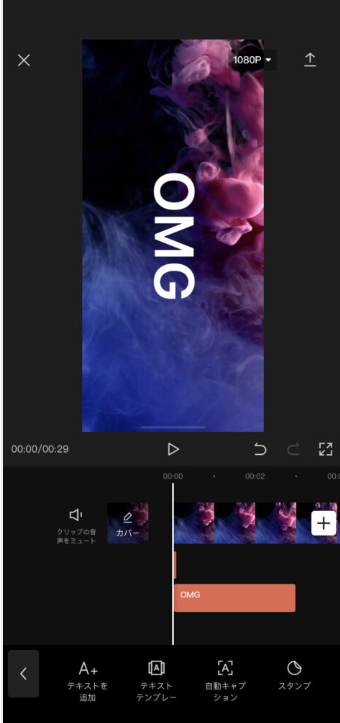
これで横方向の文字を縦表記にすることができてしまいます!
こんなに簡単にできるの!?と思われる方は、ぜひ一度キャップカットのアプリで試してみてくださいね。
キャップカット 縦書きで文字入れする方法 まとめ

キャップカットでできる文字操作を紹介しましたが、思っていた以上に色々なことができちゃいますね。
今回は、以下についてご紹介してきました。
- 雰囲気に合わせて縦書きにする
- 日本語で縦書きにする
- 英字を縦書きにする
どの方法も分かってしまえば、すぐに出来てしまいそうですよね。
英字を縦書きにすることも、キャップカットを使えば簡単にできてしまいます!
今回は「キャップカット縦書き縦文字の入力方法を紹介!」をお送りしました。
この記事が動画編集のお役に立てれば幸いです。
最後までお読みいただき、ありがとうございました。
